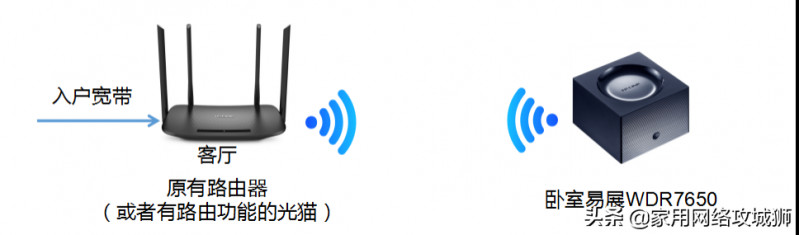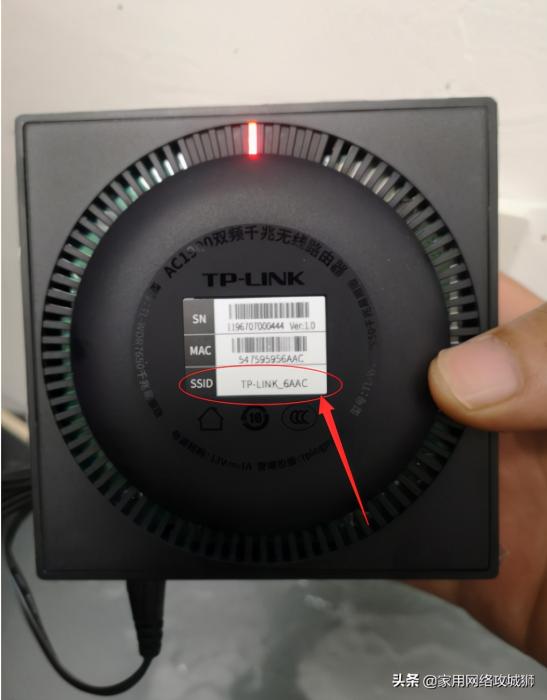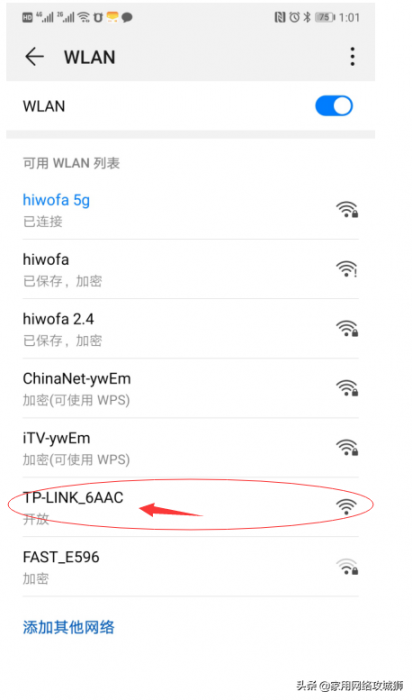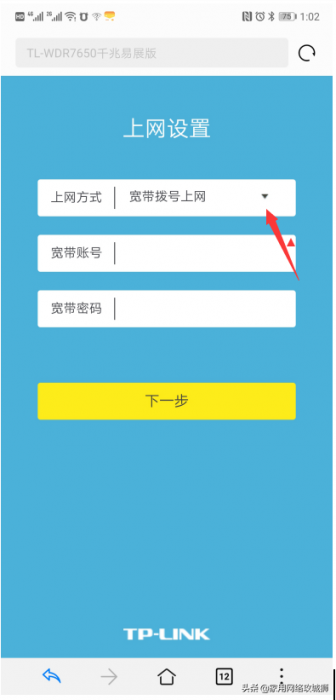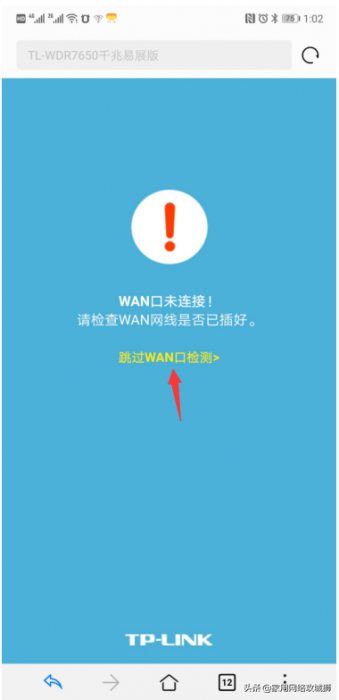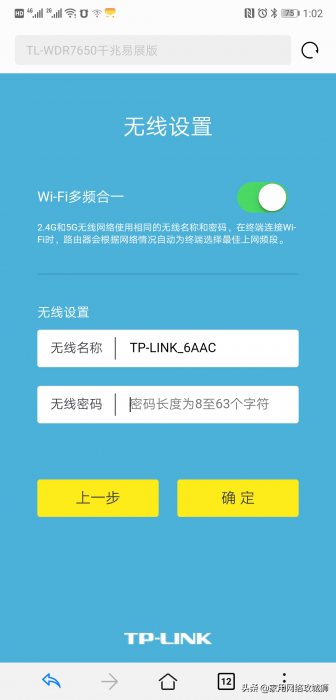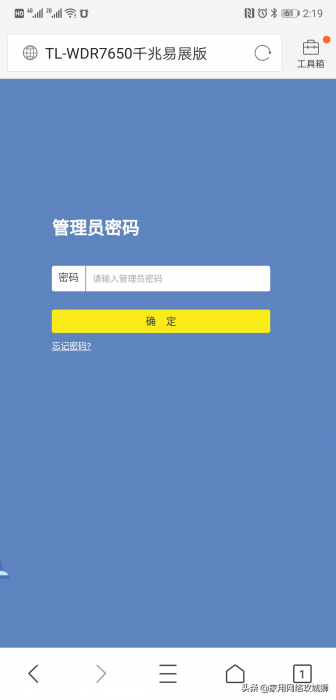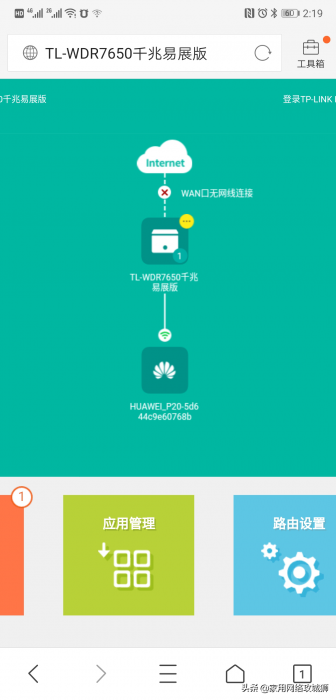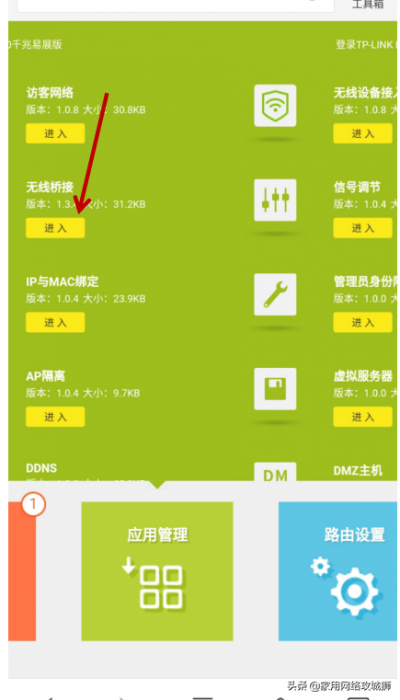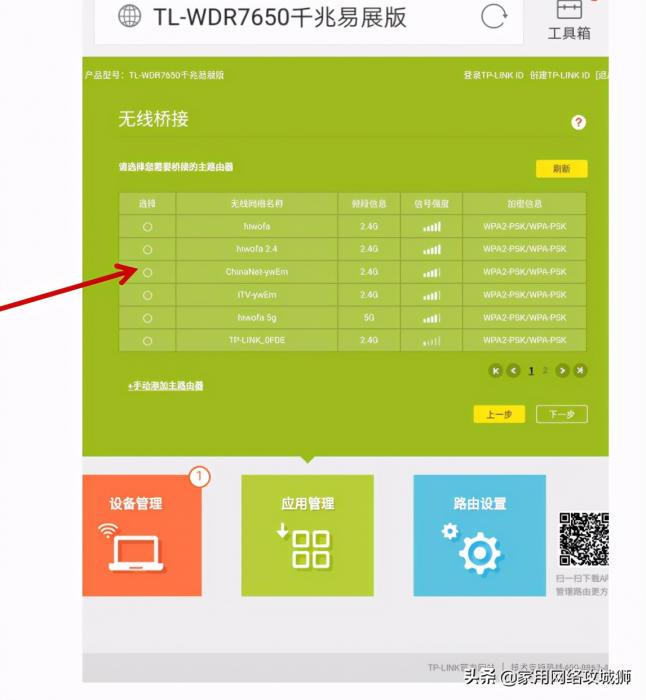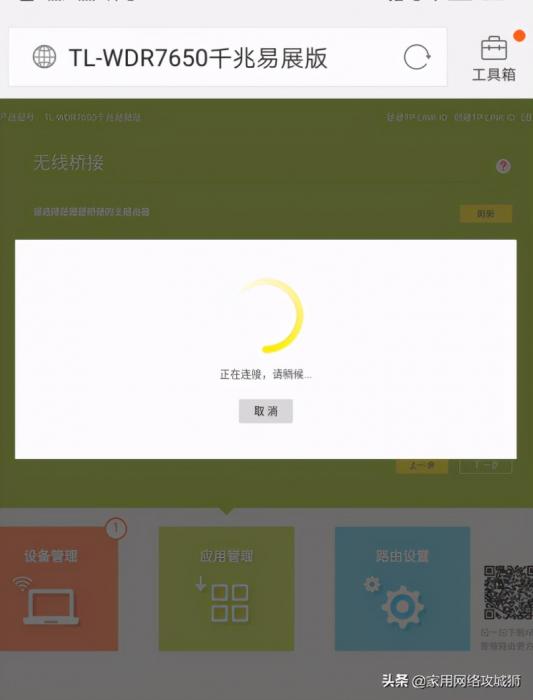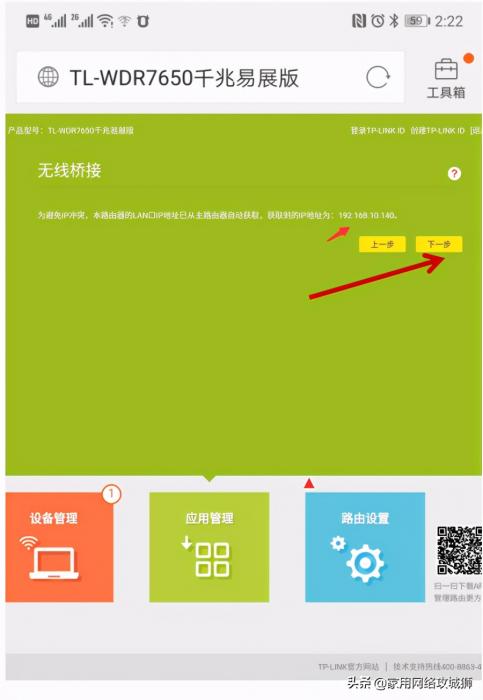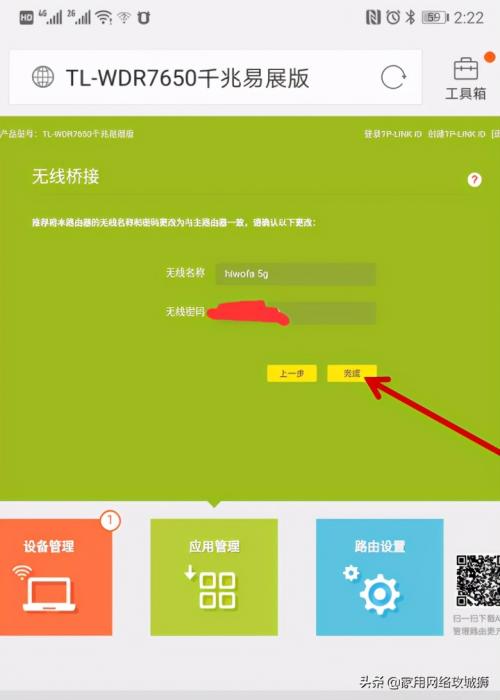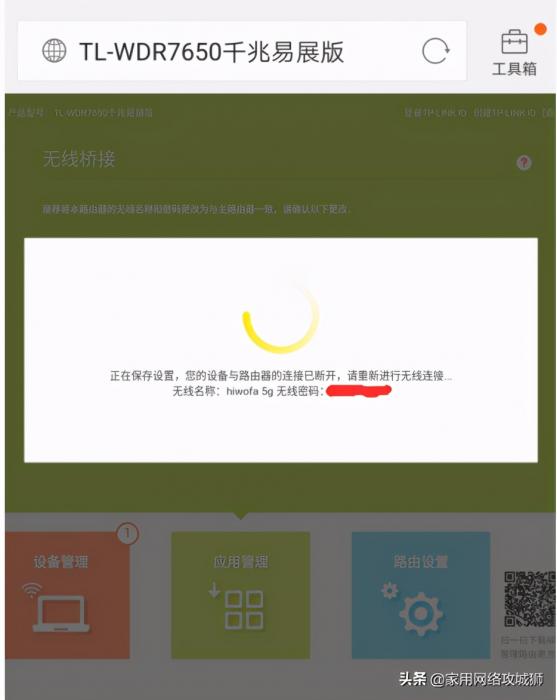如果家里一个路由器的wifi覆盖信号不够,而且没有网线预留,而且也不想替换原有的路由器,那么我们可以用一个路由器来进行无线桥接和放大,这里我们今天就以tplink的路由器来举例设置方法。
组网示意图
一、组网说明:
1、无线桥接路由器的摆放位置要能搜到原有路由器的信号,才能进行放大扩展;
2、易展的安装位置需要插电源适配器
二、安装与设置
步骤1:将扩展路由器插电源,不要插网线。
如果用作扩展器的这个路由器配置过,最好恢复出厂设置。
通电即可,不需要插网线
步骤2:看易展路由器底部标签的SSID,打开手机的wifi设置,搜索这个wifi信号
手机wifi搜索扩展路由器的wifi信号
步骤3:链接上易展路由器的wifi信号
步骤4:进入设置界面,部分手机可以自动跳转进入设置界面,如果没有自动跳转,那么就打开手机浏览器,输入tplogin.cn这个设置地址,配置管理员密码,这个密码需要记住,以后设置都会用到。(这个管理员密码,不是wifi密码)
如果手机没有自动跳转,可以打开手机浏览器输入tplogin.cn
步骤5:上网方式选择:自动获得IP地址,然后点击下一步(不用管要不要拨号)
步骤6:会弹出界面,显示WAN口未链接,这里直接选择“跳过WAN口检测”
步骤7:这里会弹出设置无线名称和密码,因为后面无线桥接会自动同步主路由器的无线名称和密码,所以这一步先临时简单设置一个密码即可。
步骤8:在步骤7设置完wifi名称和密码以后,手机和易展路由器的wifi链接会断开,这个时候需要重新手机搜索链接易展路由器的wifi进行链接,部分手机会提示这个wifi没有网络是否继续使用,一定要选择继续使用。
步骤9:打开手机浏览器输入tplogin.cn,输入刚才设置的管理员密码,登录设置界面
如果忘记管理员密码可以将路由器恢复出厂设置。
步骤12:点击应用管理,如果没有看到,可以左右滑动屏幕,放大缩小。
步骤13:点击无线桥接进入
步骤14:将界面往右边拉,点击开始设置
步骤15:选择要被桥接的WIFI信号
步骤16:输入被中继的wifi的密码,确保正确
步骤17:进入链接状态,耐心等待
步骤18:确认ip地址信息,点击下一步
步骤17:进入链接状态,耐心等待
步骤20:保存配置,设置已经完成重新链接
检查有有没有桥接成功
1、手机链接原来的wifi信号
2、在手机浏览器输入tplogin.cn
3、登录后,看倒左侧界面,显示无线桥接成功。
这个时候大功告成!
以上教程由“WiFi之家网”整理收藏!
原创文章,作者:tplink路由器,如若转载,请注明出处:https://www.224m.com/205606.html